シナリオ:KaiがCPUの問題を調査するためにアクティブなアラートを確認する 🔗
Buttercup Gamesのサイト信頼性エンジニアであるKaiは、Buttercup GamesのホストマシンのCPU使用率の急激な変化を監視する「CPUディテクター」というディテクターを作成しました。Kaiはこのディテクターから多くのアラートを受け取っており、これらのアラートのより詳細なビューを取得したいと考えています。
Splunk Observability Cloudの Detectors & SLOs ページを使用して、Kaiはこれらのアクティブなアラートを見つけて表示することができ、CPUの変化に対するトラブルシューティングを簡単に行うことができます。
検索リストを使用してアクティブなアラートを見つける 🔗
Detectors & SLOs ページから、Kaiは検索リストを使ってアクティブなアラートを見つけることができます。その手順は以下の通りです:
アクティブなアラートを見つる必要があるため、Active Alerts タブを選択します。
アクティブなアラートをより簡単に見つけることができるように、フィルターを入力します。以下のフィールドに必要な値を入力します:
フィールド |
値 |
説明 |
|---|---|---|
Group By |
host.name |
同じホストマシン名からのアクティブなアラートを1つのカテゴリにグループ化します。 |
Team |
Buttercup Games |
Buttercup Gamesチームによって作成されたディテクターからのアクティブなアラートのみを表示します。 |
フィルターを適用した後、Kaiは彼らのディテクターによってトリガーされたアクティブなアラートのリストを見つけます:
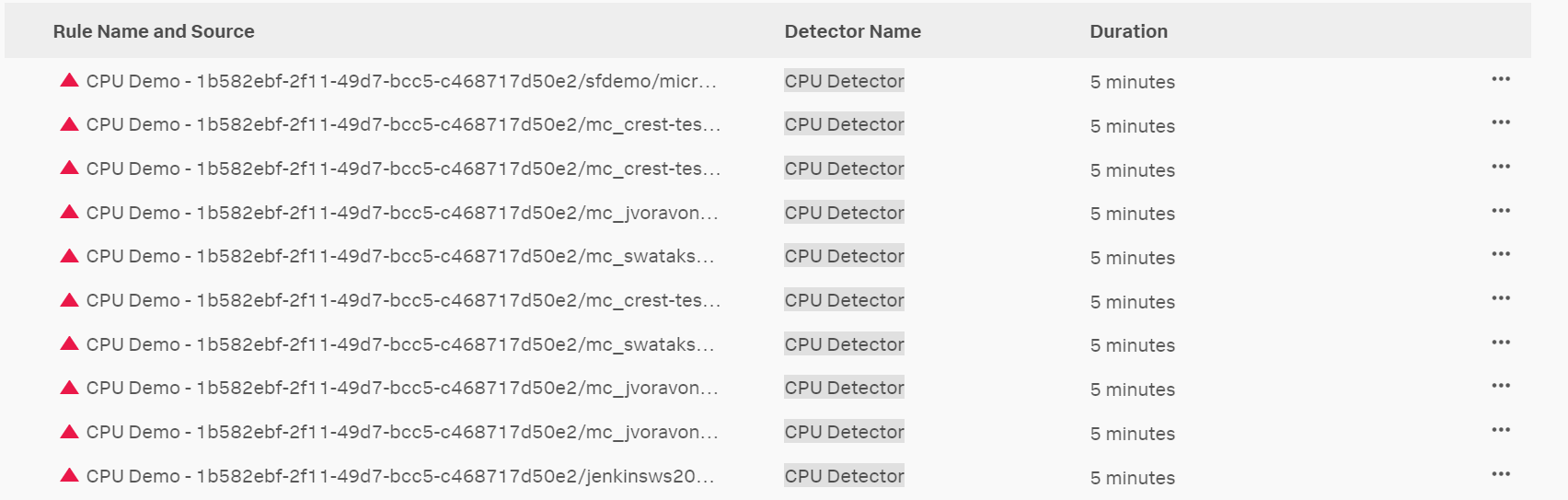
アクティブなアラートの詳細を表示する 🔗
検索リストでアクティブなアラートを見つけたので、Kaiはこのディテクターのアクティブなアラートを確認します。
アラート名を選択することにより、ディテクターに関連付けられている各アクティブアラートの詳細レポートを表示できるようになります。
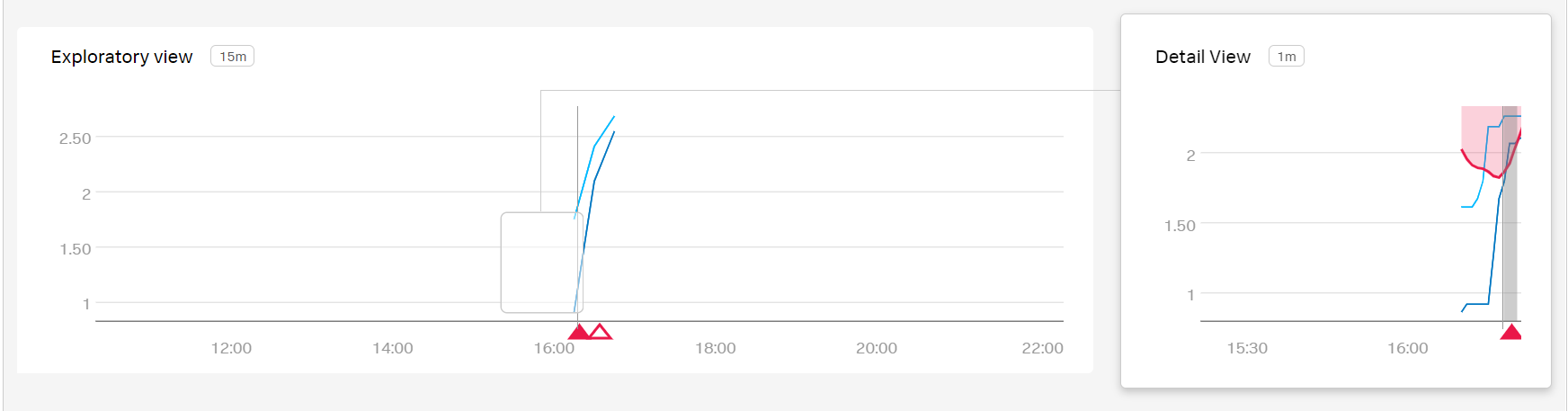
これらのアラートをいくつか見て、Kaiはホストマシンの1台がCPU使用率の急上昇を起こしたと判断しました。
まとめ 🔗
Kaiは、ディテクターによってトリガーされたアクティブなアラートのリストを表示しました。これらのアクティブなアラートの詳細なレポートを見つけて表示することで、ホストマシンの1台でCPU使用率が突然増加していることを発見し、問題のトラブルシューティングをより簡単に行えるようになりました。
さらに詳しく 🔗
アラートの表示方法の詳細については、Splunk Observability Cloudでアラートを表示する を参照してください。
ディテクターの表示方法の詳細については、ディテクターを表示する を参照してください。